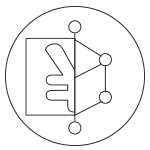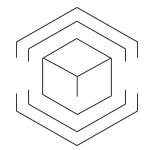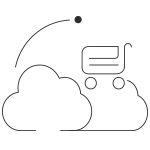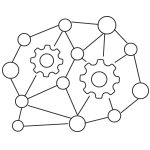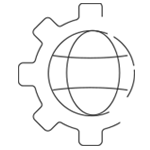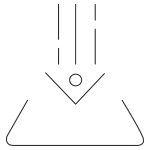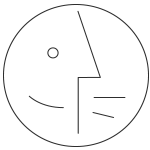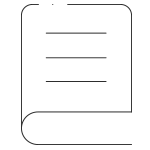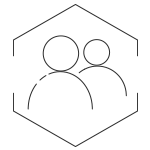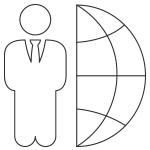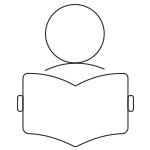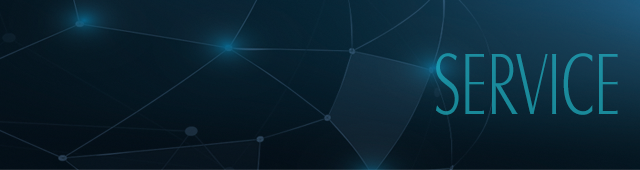27
Sep
2017
WIN 8及WIN10 系统下驱动安装禁用数字签名方法
一、在Windows 8及 WIN8.1系统中
1) 将鼠标移动到右下角,出现一排图标,点击[设置]。

2) 点击[更改电脑设置]。
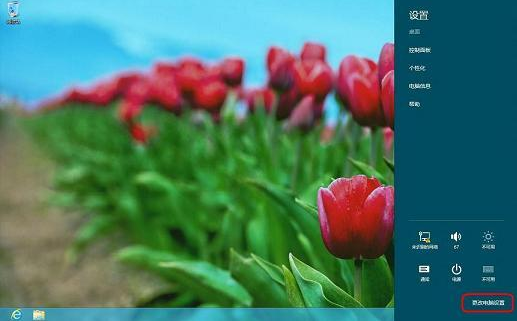
3) 在[常规]或[更新与恢复]-恢复(WIN 8.1)中选择高级启动下面的 [立即重启]。
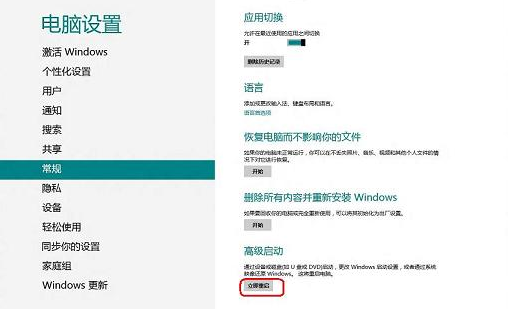
4) 稍等出现如下界面,选择[疑难解答]。
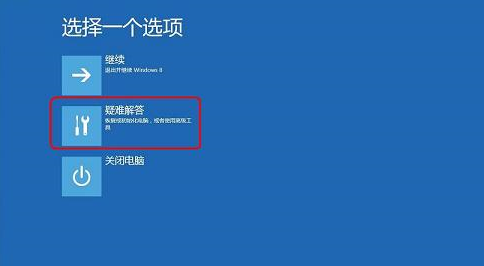
5) 选择[高级选项]。
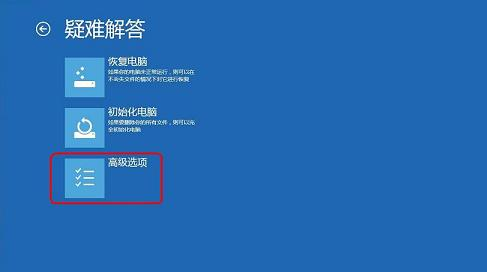
6) 选择[启动设置]。
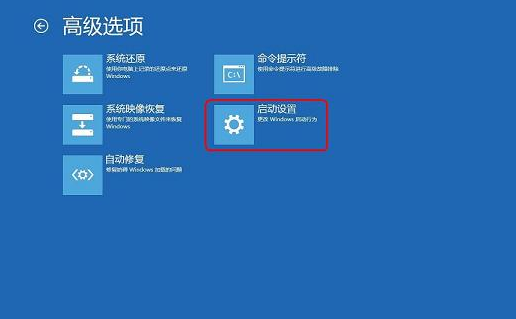
7) 选择[重启]。
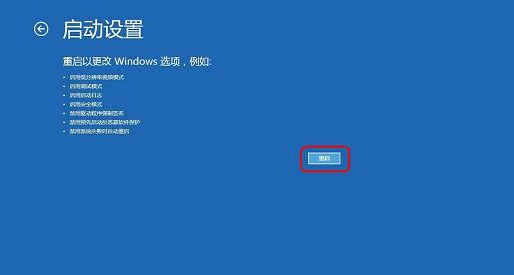
8)重启后看到如下界面,按数字7键即可
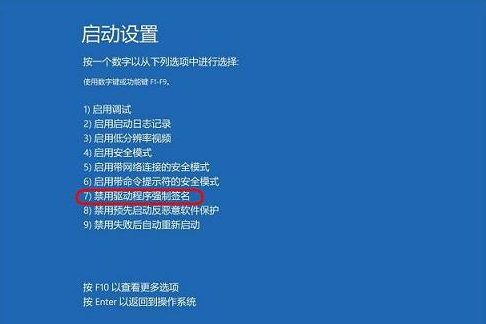
9)连接USB接口打印机,并运行安装包内的setup.exe进行安装打印机驱动。
二、在Windows 8及 WIN8.1系统中在Windows 10系统中,
1)开始菜单中点击【设置】
2)点击【更新和安全】
3)在弹出的对话框左侧点击【恢复】
4)在对话框的右侧点击【立即启动】按钮
5)点击[疑难解答]
6)点击[高级选项]
7)在高级选项中点击[启动设置]
8)在启动设置中点击[重启]按钮
9)按F7,选择[禁用驱动程序强制签名]
27
Sep
2017